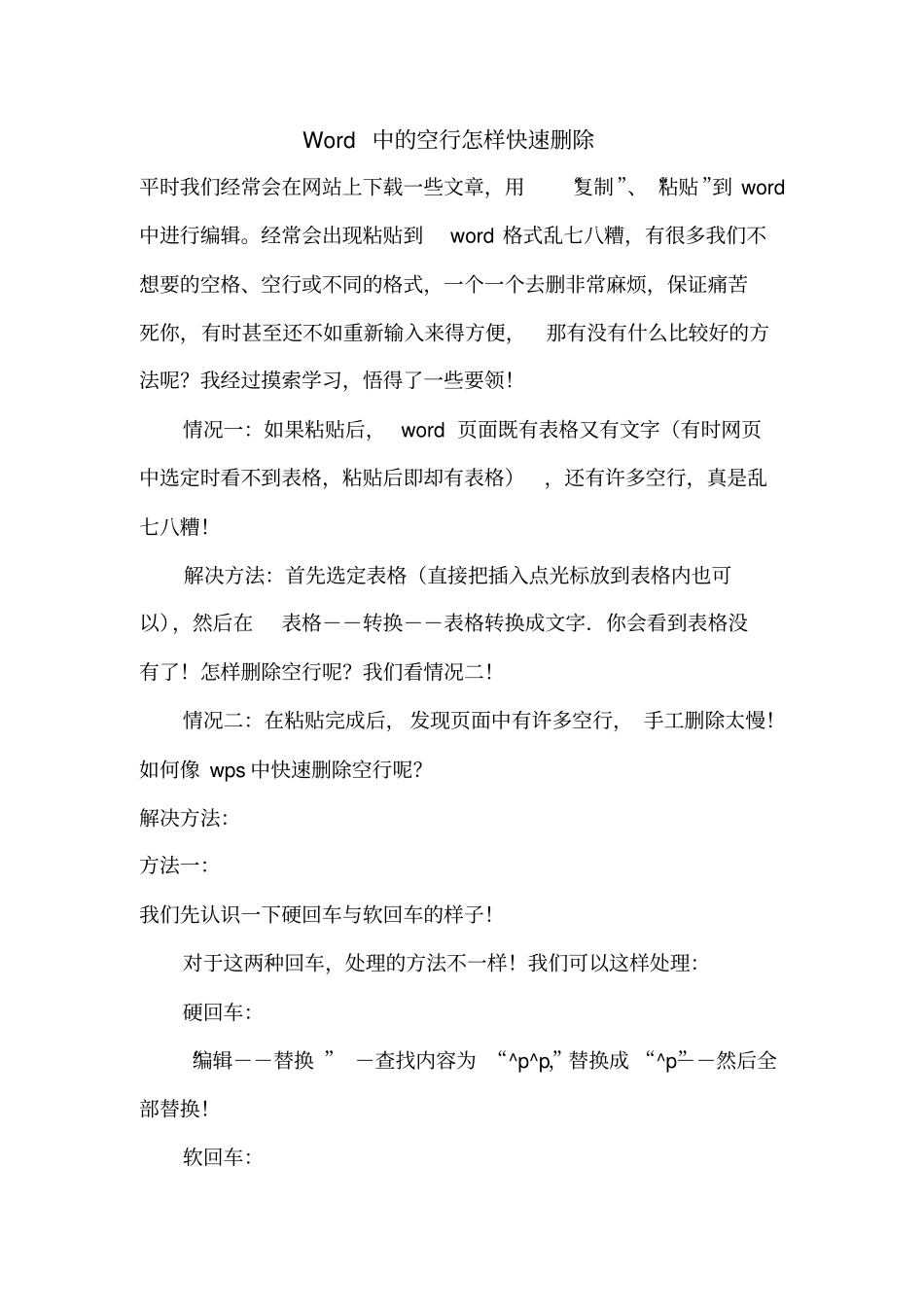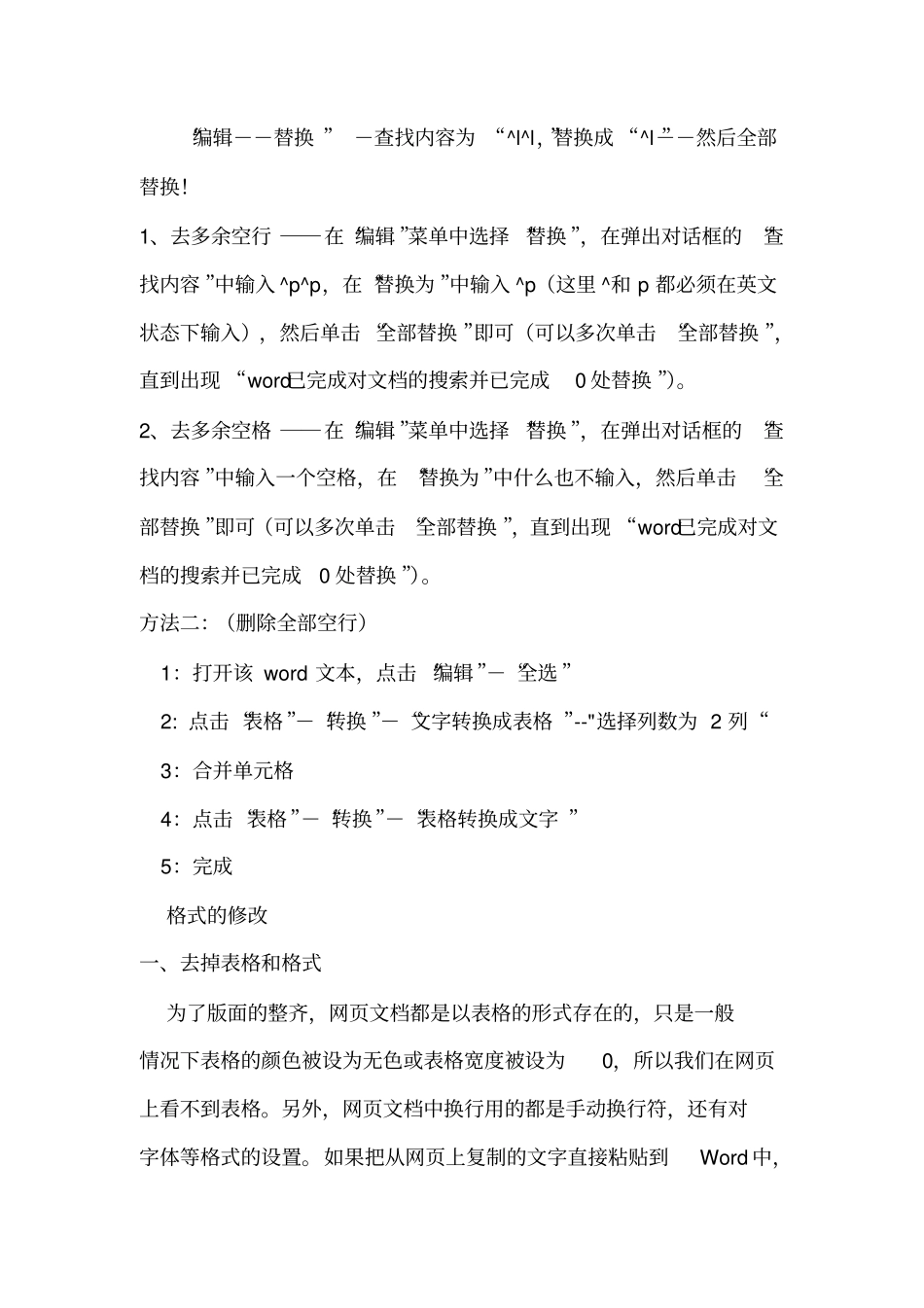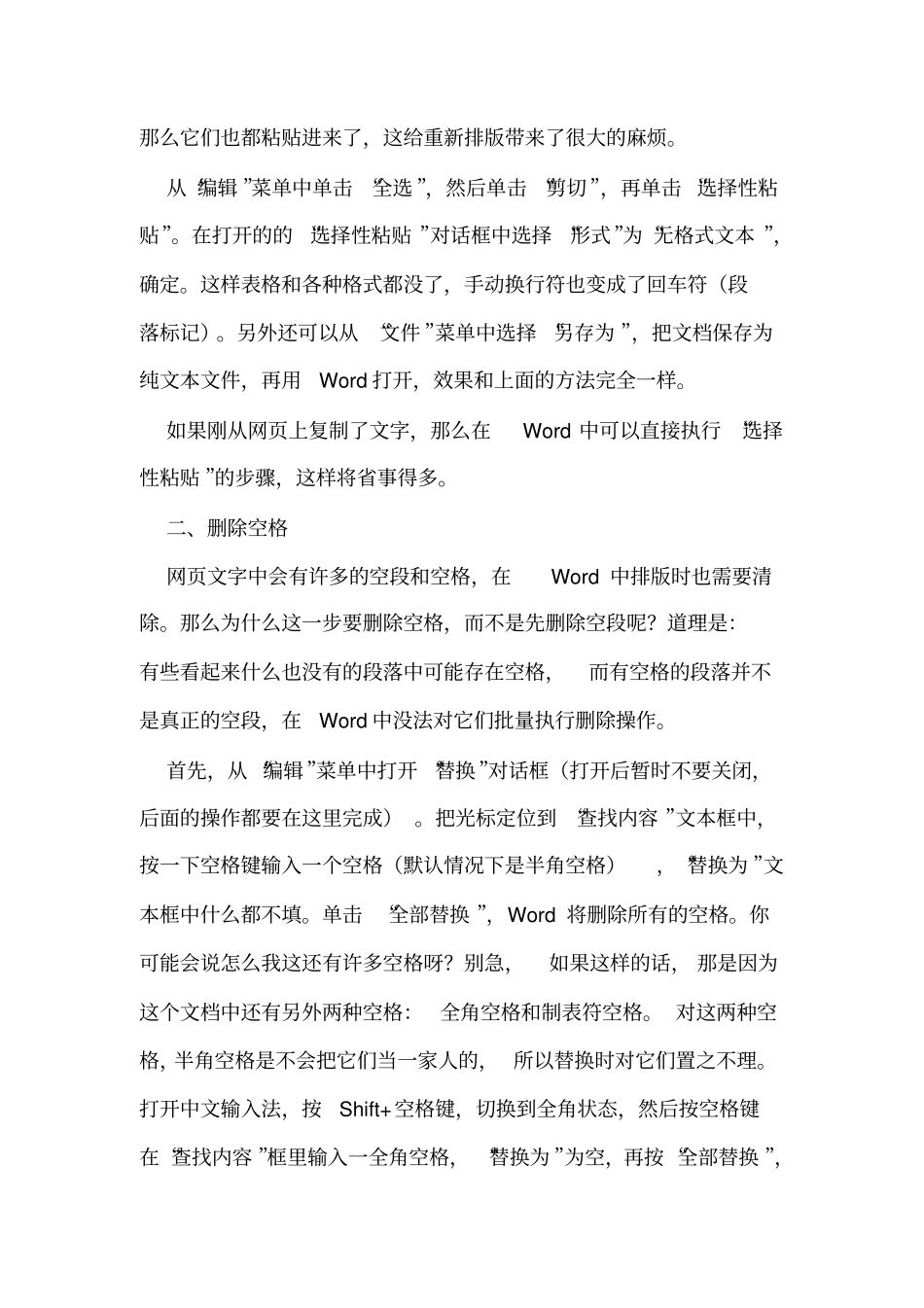Word 中的空行怎样快速删除平时我们经常会在网站上下载一些文章,用“复制”、“粘贴”到 word中进行编辑。经常会出现粘贴到word 格式乱七八糟,有很多我们不想要的空格、空行或不同的格式,一个一个去删非常麻烦,保证痛苦死你,有时甚至还不如重新输入来得方便,那有没有什么比较好的方法呢?我经过摸索学习,悟得了一些要领!情况一:如果粘贴后, word 页面既有表格又有文字(有时网页中选定时看不到表格,粘贴后即却有表格),还有许多空行,真是乱七八糟!解决方法:首先选定表格(直接把插入点光标放到表格内也可以),然后在表格--转换--表格转换成文字.你会看到表格没有了!怎样删除空行呢?我们看情况二!情况二:在粘贴完成后, 发现页面中有许多空行, 手工删除太慢!如何像 wps 中快速删除空行呢?解决方法:方法一:我们先认识一下硬回车与软回车的样子!对于这两种回车,处理的方法不一样!我们可以这样处理:硬回车:“编辑--替换 ” -查找内容为 “^p^p”,替换成 “^p”--然后全部替换!软回车:“编辑--替换 ” -查找内容为 “^l^l ”,替换成 “^l ”--然后全部替换!1、去多余空行 ――在“编辑 ”菜单中选择 “替换 ”,在弹出对话框的 “查找内容 ”中输入 ^p^p,在“替换为 ”中输入 ^p(这里 ^和 p 都必须在英文状态下输入),然后单击 “全部替换 ”即可(可以多次单击 “全部替换 ”,直到出现 “word已完成对文档的搜索并已完成0 处替换 ”)。2、去多余空格 ――在“编辑 ”菜单中选择 “替换 ”,在弹出对话框的 “查找内容 ”中输入一个空格,在 “替换为 ”中什么也不输入,然后单击“全部替换 ”即可(可以多次单击 “全部替换 ”,直到出现 “word已完成对文档的搜索并已完成0 处替换 ”)。方法二:(删除全部空行)1:打开该 word 文本,点击 “编辑”-“全选 ”2: 点击 “表格”-“转换 ”-“文字转换成表格 ”--"选择列数为 2 列“3:合并单元格4:点击 “表格”-“转换”-“表格转换成文字 ”5:完成格式的修改一、去掉表格和格式为了版面的整齐,网页文档都是以表格的形式存在的,只是一般情况下表格的颜色被设为无色或表格宽度被设为0,所以我们在网页上看不到表格。另外,网页文档中换行用的都是手动换行符,还有对字体等格式的设置。如果把从网页上复制的文字直接粘贴到Word 中,那么它们也都粘贴进来了,这给...